Homebrew安装的心路历程[该踩的坑都踩了]
发布时间
阅读量:
阅读量
HomeBrew
HomeBrew 是 macOS(或 Linux)中缺少的软件包管理工具。据说它相当实用,并且操作起来相当直观。从基本概念上来看,我觉得它应该类似于 npm 的功能。
废话不多说,开始安装。
安装
1.确认安装ruby
确认是否安装ruby
lowryzhang@LowrydeMacBook-Pro ~ % ruby -v
ruby 2.6.3p62 (2019-04-16 revision 67580) [universal.x86_64-darwin19]2.安装Homebrew
访问该工具的官方网站并获取并复制相应的安装指令

/bin/bash -c "$(curl -fsSL https://raw.githubusercontent.com/Homebrew/install/master/install.sh)"接下去的情况可能是这样的:
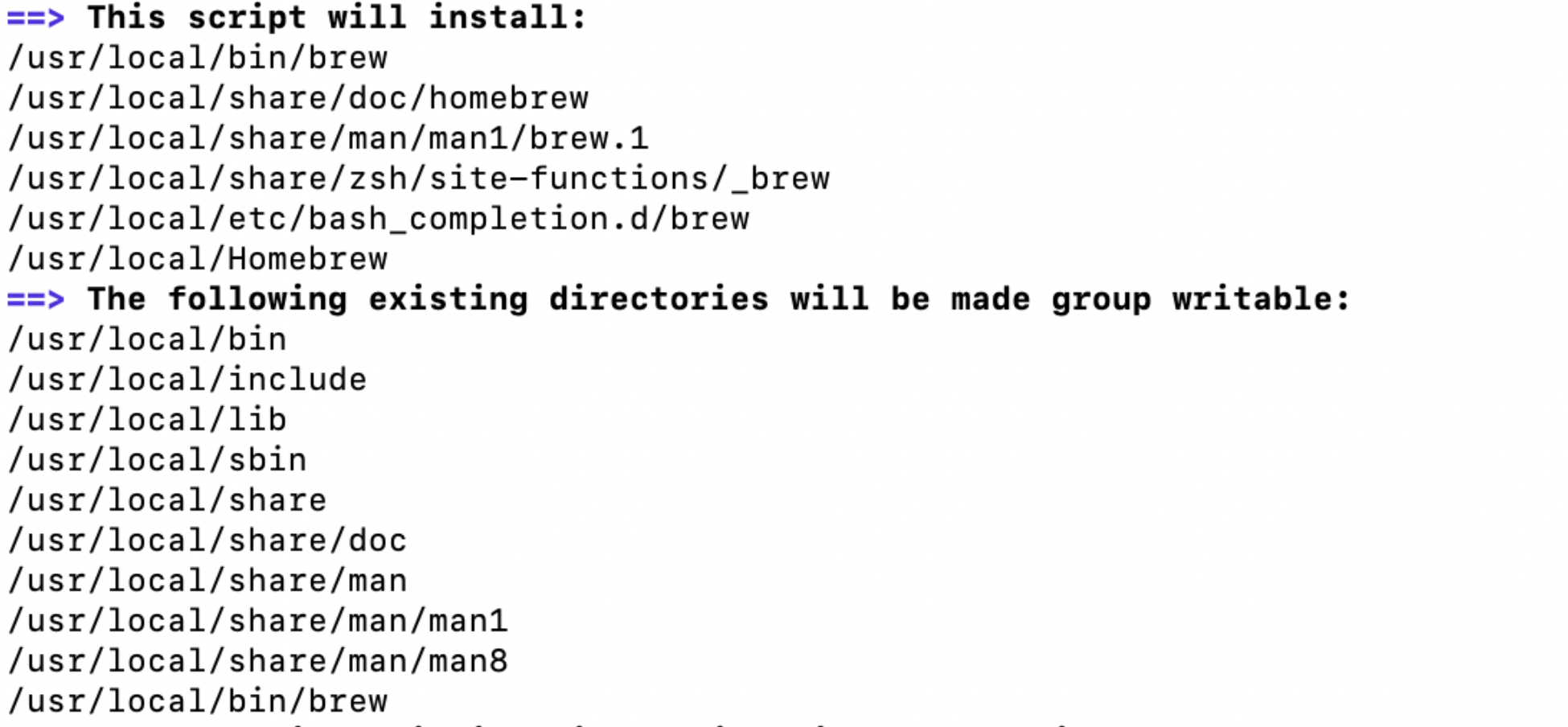
就让咱们心无旁骛地继续前进吧!切记按下回车键,请不要光等着干着急。输入任何密码都会导致开机密码被输入,请务请避免将银行卡上的密码输入进去。
也可能是这样的:

Failed to connect to raw.githubusercontent.com port 443: Connection refused原因:github 的一些域名的 DNS 解析被污染,导致DNS 解析过程无法通过域名取得正确的IP地址。
这种情况就是说完全连接到GitHub是不可能的(原因:一些与GitHub相关的域名在DNS解析过程中受到干扰),因此在尝试访问GitHub时也无法查看图片)。同时解决了即使在某些情况下无法访问GitHub或显示其图片的问题
Mac终端输入
`sudo vi /etc/hosts`
2.输入密码后,点击 i键,进入Insert模式,将下面内容拷贝进去
```js
# GitHub Start
140.82.114.4 github.com
140.82.114.4 gist.github.com
185.199.108.153 assets-cdn.github.com
151.101.64.133 raw.githubusercontent.com
151.101.108.133 gist.githubusercontent.com
151.101.108.133 cloud.githubusercontent.com
151.101.108.133 camo.githubusercontent.com
151.101.108.133 avatars0.githubusercontent.com
151.101.108.133 avatars1.githubusercontent.com
151.101.108.133 avatars2.githubusercontent.com
151.101.108.133 avatars3.githubusercontent.com
151.101.108.133 avatars4.githubusercontent.com
151.101.108.133 avatars5.githubusercontent.com
151.101.108.133 avatars6.githubusercontent.com
151.101.108.133 avatars7.githubusercontent.com
151.101.108.133 avatars8.githubusercontent.com
# GitHub End
```
3.点击`esc` 键,然后输入`:wq` 保存退出即可。
**想要立马验证一下的,打开GitHub刷新页面,图片是不是出来了** **这段借鉴[Github无法加载或不显示图片问题](https://www.jianshu.com/p/25e5e07b2464),亲测有效哈!**
4.重新输一遍安装命令,继续Homebrew的安装
```js
/bin/bash -c "$(curl -fsSL https://raw.githubusercontent.com/Homebrew/install/master/install.sh)"
```
5.当你输完密码,可能是这样的:
![在这里插入图片描述]()
`could not lock config file /usr/local/Homebrew/.git/config: Permission denied`,`fatal: could not set 'core.repositoryformatversion' to '0'` 对!!没有权限,一波三折。
6.那么就开通文件权限
```js
sudo chgrp -R admin /usr/local
```
输入密码,然后
```js
sudo chmod -R g+w /usr/local
```
显示应该是这样的:
![在这里插入图片描述]()显示还是没有权限呢?实际上并非如此。你可以按照以下步骤使用Homebrew安装软件完成啦。
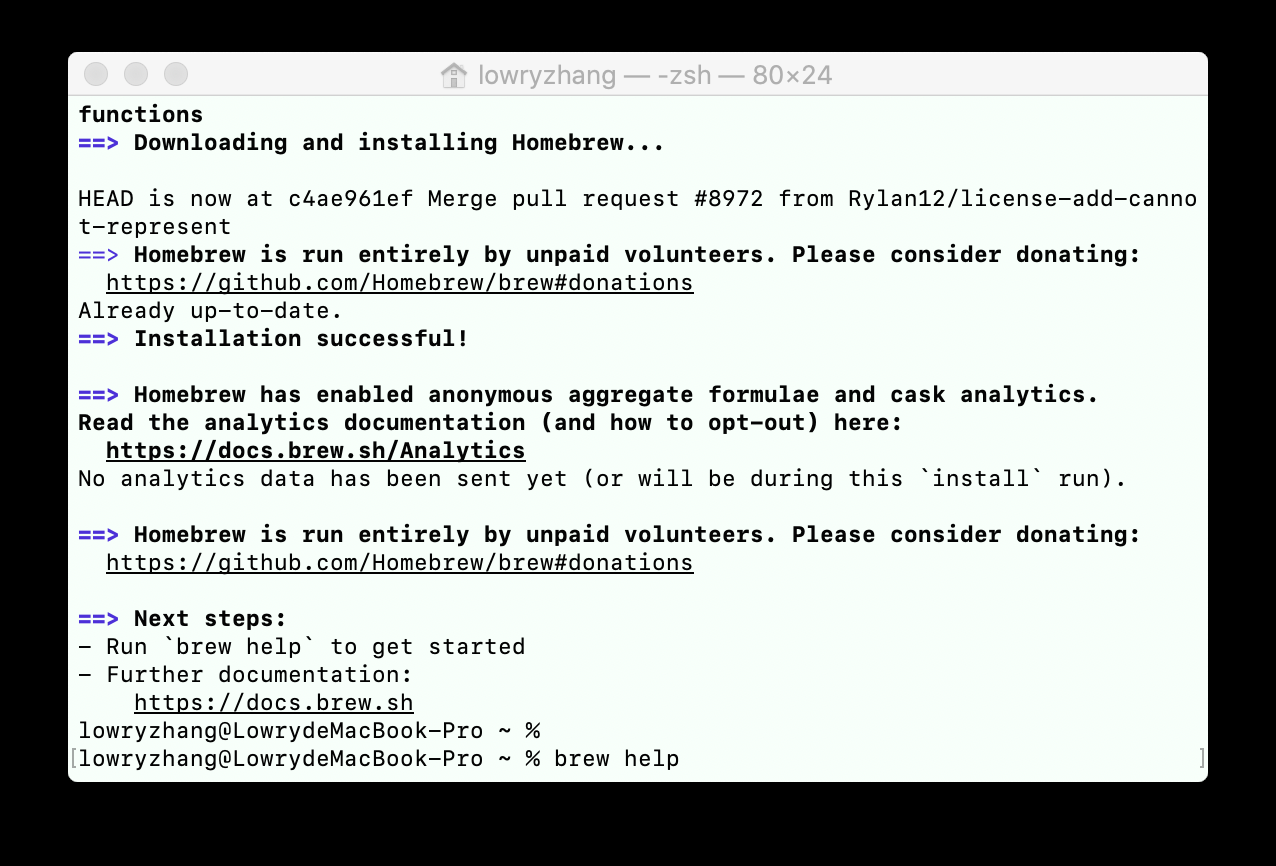
我感到疑惑的是——为什么事情突然就成功了呢?有没有人能帮我理清楚这个问题呢?但这个意思看起来好像并没有权限啊。
全部评论 (0)
还没有任何评论哟~
